win7怎么显示隐藏文件 win7显示隐藏文件的方法
更新时间:2022-11-25 10:21:00作者:qin
电脑win7系统用户们习惯将重要的文件隐藏起来避免被他人窃取,但是部分用户发现文件隐藏了之后自己不懂的如何显示隐藏文件,遇见这样的情况有没有什么好的方法可以解决呢?那么win7怎么显示隐藏文件呢?今天就给大家带来win7显示隐藏文件的方法。
下载推荐:win7旗舰版纯净版
具体方法如下:
一、设置隐藏文件的方法
1、选择需要隐藏的文件,鼠标右击文件打开【属性】;
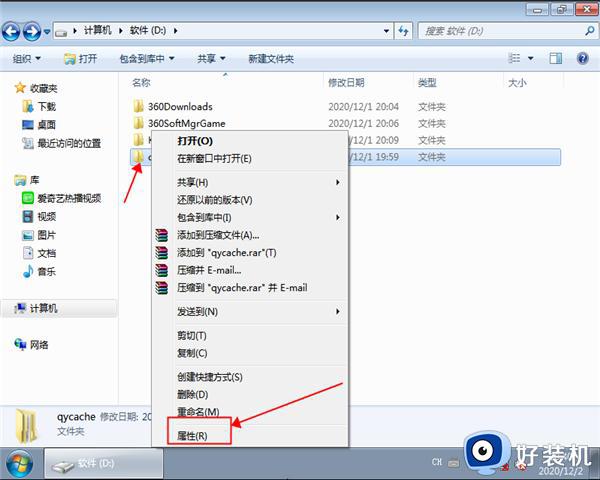
2、选择【常规】勾选【隐藏】点击【确定】即可隐藏文件。
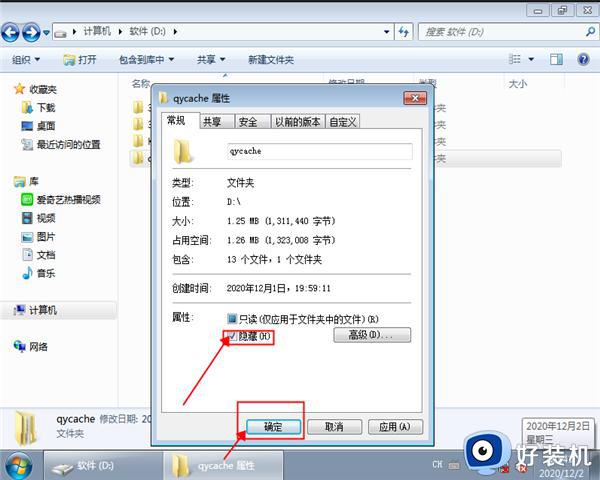
二、显示隐藏文件的方法
1、打开【我的电脑】选择【组织】;
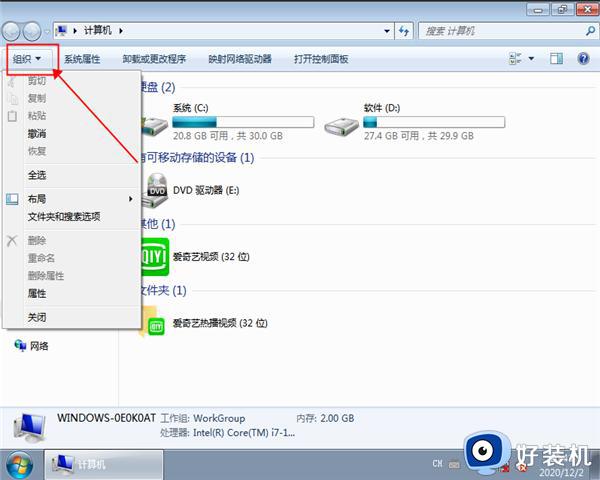
2、下拉选择【文件夹和搜索选项】;
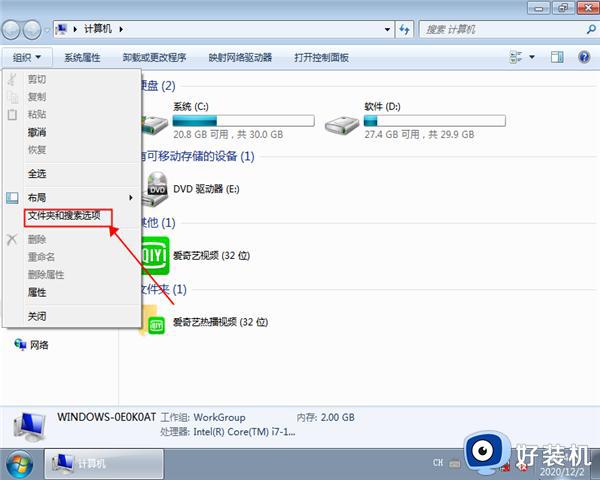
3、选择【查看】;
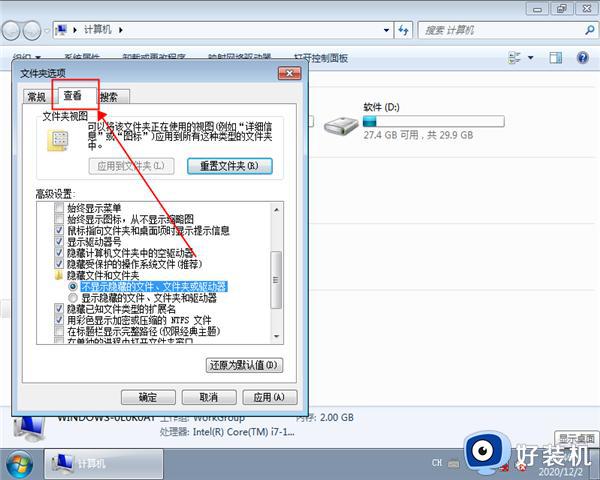
4、找到【隐藏文件和文件夹】选择【显示隐藏文件、文件类和驱动器】点击【确定】即可;
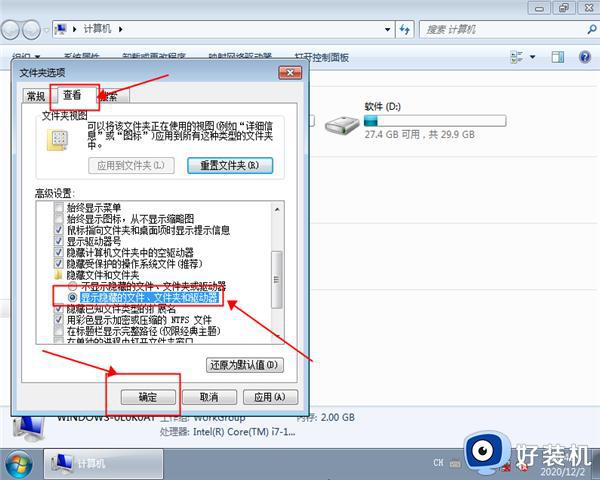
5、查看完文件之后再选择【不显示隐藏文件、文件类和驱动器】点击【确定】即可。
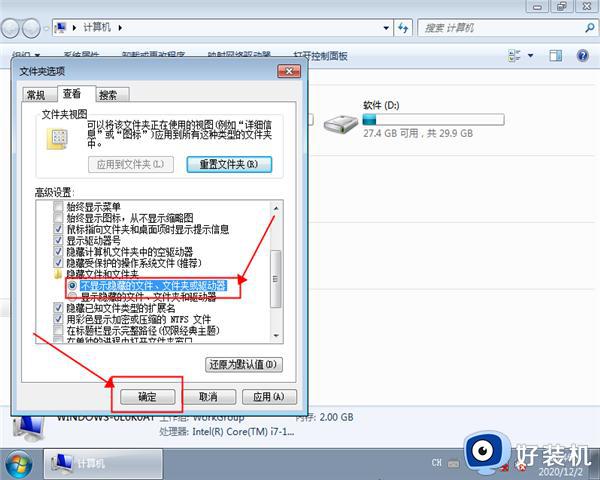
上文就是给大家总结的关于win7显示隐藏文件的方法的全部内容了,平时大家在遇到这种情况的时候,就按照上述的方法进行操作就好了哦。
win7怎么显示隐藏文件 win7显示隐藏文件的方法相关教程
- win7怎么显示隐藏文件 win7显示隐藏的文件怎么设置
- win7电脑隐藏文件怎么显示出来 怎么显示隐藏文件win7
- 隐藏文件夹怎么显示win7 win7隐藏文件夹如何显示出来
- win7怎么显示隐藏的文件夹 win7系统如何显示隐藏的文件夹
- win7隐藏文件怎么显示 win7如何显示隐藏文件
- win7如何设置不显示隐藏文件 win7怎么显示隐藏文件夹
- win7电脑如何显示隐藏文件 电脑win7怎么显示隐藏文件
- 显示隐藏文件在哪win7 w7怎样显示隐藏文件夹
- win7电脑隐藏文件怎么显示出来 win7如何显示电脑隐藏文件
- 怎么显示隐藏文件夹win7 win7如何显示隐藏文件夹
- win7访问win10共享文件没有权限怎么回事 win7访问不了win10的共享文件夹无权限如何处理
- win7发现不了局域网内打印机怎么办 win7搜索不到局域网打印机如何解决
- win7访问win10打印机出现禁用当前帐号如何处理
- win7发送到桌面不见了怎么回事 win7右键没有发送到桌面快捷方式如何解决
- win7电脑怎么用安全模式恢复出厂设置 win7安全模式下恢复出厂设置的方法
- win7电脑怎么用数据线连接手机网络 win7电脑数据线连接手机上网如何操作
win7教程推荐
- 1 win7每次重启都自动还原怎么办 win7电脑每次开机都自动还原解决方法
- 2 win7重置网络的步骤 win7怎么重置电脑网络
- 3 win7没有1920x1080分辨率怎么添加 win7屏幕分辨率没有1920x1080处理方法
- 4 win7无法验证此设备所需的驱动程序的数字签名处理方法
- 5 win7设置自动开机脚本教程 win7电脑怎么设置每天自动开机脚本
- 6 win7系统设置存储在哪里 win7系统怎么设置存储路径
- 7 win7系统迁移到固态硬盘后无法启动怎么解决
- 8 win7电脑共享打印机后不能打印怎么回事 win7打印机已共享但无法打印如何解决
- 9 win7系统摄像头无法捕捉画面怎么办 win7摄像头停止捕捉画面解决方法
- 10 win7电脑的打印机删除了还是在怎么回事 win7系统删除打印机后刷新又出现如何解决
